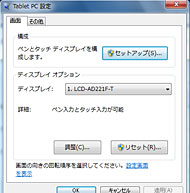Windows 7の進化をコントロールパネルで見る:Windows 7 交響曲(3/3 ページ)
Windowsタッチの設定もコントロールパネルから
Windows 7搭載PCにタブレットやタッチパネル付き液晶ディスプレイを接続した場合(もしくは最初からこれらの機能を搭載している場合)、コントロールパネルに「Tablet PC設定」と「ペンとタッチ」の項目が現れ、タッチ操作の設定が行える。
Windows 7のHome Premium以上のエディションには、2本指によるマルチタッチ機能「Windowsタッチ」が用意されているが、当然ながらWindowsタッチ対応の液晶ディスプレイをつないだ場合の設定もここから行う。「Tablet PC設定」ではタッチパネルのキャリブレーションや利き手の設定、「ペンとタッチ」ではペン操作の機能割り当て、フリック(指で画面をはじく動作)の機能や感度、手書き認識などの設定がまとめてできる。
ちなみに現状でWindows 7でのマルチタッチ操作に対応した液晶ディスプレイは、アイ・オー・データ機器の「LCD-AD221FB-T」、デルの「SX2210T」などが国内で入手できる。また、標準でマルチタッチ機能を備えたWindows 7搭載PCも複数のメーカーから販売中だ。
生体認証やGPSなどの管理にも対応
そのほかにもWindows 7のコントロールパネルには、ログオンパスワードや証明書、Webサイトのアカウントといった各種資格情報を一カ所にまとめて保存できる「資格情報マネージャー」、指紋リーダーなどの生体認証デバイスを管理する「生体認証デバイス」、GPSなどのセンサーを管理する「位置センサーとその他のセンサー」などが新機能として用意されている。Windows 7では指紋認証のデバイスやGPSなどをOSが標準でサポートしているため、こうしたメニューが追加されているのだ。


 「資格情報マネージャー」(写真=左)、「生体認証デバイス」(写真=中央)、「位置センサーとその他のセンサー」(写真=右)は、Windows 7で新しく用意されたコントロールパネル内の機能だ。ThinkPad T61に搭載している指紋リーダーは「生体認証デバイス」として識別されたが、位置センサーなどは備えていないため、「位置センサーとその他のセンサー」は表示されていない
「資格情報マネージャー」(写真=左)、「生体認証デバイス」(写真=中央)、「位置センサーとその他のセンサー」(写真=右)は、Windows 7で新しく用意されたコントロールパネル内の機能だ。ThinkPad T61に搭載している指紋リーダーは「生体認証デバイス」として識別されたが、位置センサーなどは備えていないため、「位置センサーとその他のセンサー」は表示されていない拡張子の関連付けとWindows Update
これはWindows 7の新機能ではないのだが、XPとVista/7では、Windows Updateや拡張子の関連付けの操作方法が大きく変わっている。XPからVistaを飛び越して、Windows 7に乗り換えるユーザーは覚えておくといいだろう。
XPの場合は、Internet ExplorerでWindows Updateのサイトに接続して更新を行うが、Vista/7の場合はコントロールパネルに「Windows Update」の項目が用意され、ここから専用のプログラムを起動して更新を行う。
拡張子の関連付けは、XPの場合は「フォルダオプション」で実施できたが、Vista/7ではコントロールパネルの「規定のプログラム」にある「ファイルの種類またはプロトコルのプログラムへの関連付け」から実施するようになった。

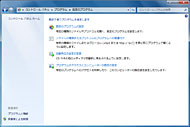
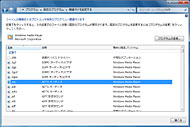 XPの場合、フォルダオプションの「ファイルの種類」タブで拡張子の関連付けを設定できる(写真=左)。Vista/7の場合は、コントロールパネルの「規定のプログラム」を開き、「ファイルの種類またはプロトコルのプログラムへの関連付け」で設定を行う(Windows 7の例、写真=中央/右)
XPの場合、フォルダオプションの「ファイルの種類」タブで拡張子の関連付けを設定できる(写真=左)。Vista/7の場合は、コントロールパネルの「規定のプログラム」を開き、「ファイルの種類またはプロトコルのプログラムへの関連付け」で設定を行う(Windows 7の例、写真=中央/右)Windows 7は物理メモリと利用可能メモリの容量が正しく分かる
昨今はメモリモジュールの低価格化が進み、メーカー製PCでも4Gバイト以上のメインメモリを標準搭載したPCが増えてきた。しかし、32ビット版のWindowsでは、4Gバイトの物理メモリを載せても、実際にOS上で利用できるのは3Gバイト程度に限られる。
つまり、物理メモリと利用可能なメモリの容量が実際は異なるケースがあるのだが、困ったことにXPやVistaでは3Gバイトを超える物理メモリを正しい容量で表示できない。VistaについてはService Pack 1で表示方法が変更され、大容量の物理メモリも正しく表示できるようになった(マイクロソフトのサポート情報「文書番号946003」を参照)が、物理メモリに対して実際に利用できるメモリ容量がはっきりと分からないという問題があった。
Windows 7の場合、搭載している物理メモリと利用可能なメモリの両方を表示するようになり、大容量のメモリを搭載している環境で、利用できるメモリの確認が容易になった。なお、今回確認した限りでは、物理メモリが2Gバイトしかない場合は「実装メモリ(RAM)」には「2Gバイト」としか表示されなかった。搭載されている物理メモリと、利用可能なメモリの容量が異なる場合のみ、表示内容が変更されるようだ。

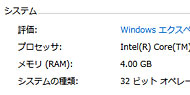
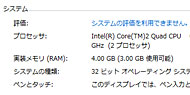 4Gバイトの物理メモリを搭載した場合のシステム情報。XPの場合は表示が3Gバイトとなっている(写真=左)。Vistaの場合は4Gバイトと表示されているが、利用できるメモリが分からない(写真=中央)。Windows 7の場合は、搭載している物理メモリと利用可能なメモリが表示される(写真=右)
4Gバイトの物理メモリを搭載した場合のシステム情報。XPの場合は表示が3Gバイトとなっている(写真=左)。Vistaの場合は4Gバイトと表示されているが、利用できるメモリが分からない(写真=中央)。Windows 7の場合は、搭載している物理メモリと利用可能なメモリが表示される(写真=右)関連キーワード
Windows 7 | Windows Vista | Windows Touch | ClearType | カスタマイズ | Windows Update | Windows XP | デスクトップ | Microsoft(マイクロソフト) | タブレットPC | マルチタッチ | タッチパネル | カラーマネジメント | GUI | ユーザーインタフェース
関連記事
 特集:Windows 7のすべて
特集:Windows 7のすべて
10月22日に発売が決定した新OSのWindows 7。その最新情報をはじめ、VistaやXPの違いなどがすぐ分かる!! 各PCメーカーのアップグレード情報も網羅!! 2009年PC秋冬モデル:ついに解禁!! Windows 7モデル、どれを買う!?
2009年PC秋冬モデル:ついに解禁!! Windows 7モデル、どれを買う!?
最新OSを搭載したPC新モデルが大集合!! 軽快な動作やマルチタッチ、新世代NetbookやCULVノートPCに注目だ!! Windows 7 前奏曲:第5回 Windows 7のエクスプローラは使いやすくなったか?
Windows 7 前奏曲:第5回 Windows 7のエクスプローラは使いやすくなったか?
開発者向けに日本語版RTMの提供が始まり、いよいよ発売間近になってきたWindows 7。本連載も今回からRC版ではなく、RTM版を使って、XPやVistaと各機能を比較していく。 Windows 7 前奏曲:第4回 Windows 7の「ライブラリ」なら片付けられない人も安心か?
Windows 7 前奏曲:第4回 Windows 7の「ライブラリ」なら片付けられない人も安心か?
個人用ファイルをどのフォルダに置くかは人それぞれだが、XPやVistaではファイルの保存場所が散在しがちだったのではないだろうか。Windows 7では改善策が施された。 Windows 7 前奏曲:第3回 Windows 7のスタートメニューと通知領域はこう進化した
Windows 7 前奏曲:第3回 Windows 7のスタートメニューと通知領域はこう進化した
Windows 7ではタスクバーの仕様が大きく変わり、通知領域やスタートメニューは使い勝手の向上が図られた。今回もVista/XPと見比べながら調べていこう。 Windows 7 前奏曲:第2回 Windows 7のタスクバーとガジェットは一味違う
Windows 7 前奏曲:第2回 Windows 7のタスクバーとガジェットは一味違う
Windows 7のタスクバーが太くなったのにはワケがある。VistaやXPとは使い方が大きく変わっているのだ。サイドバーがなくなり、ガジェットも使いやすくなった。 Windows 7 前奏曲:第1回 Windows 7のデスクトップはVista/XPと何が違うのか
Windows 7 前奏曲:第1回 Windows 7のデスクトップはVista/XPと何が違うのか
いよいよ10月にWindows 7がリリースされる。既にRC版を使っている人も、Windows 7って何なの? という人も、この連載でVistaやXPとの違いをチェックしていこう。
関連リンク
- Windows 7
- Windows 7 Team Blog
- マイクロソフト
- 製品最安値比較サイト:ITmedia +D Shopping
- ソフトウェアダウンロード販売サービス:+D Download
- ソフトウェアのライセンスはまとめ買いがお得:LICENSE ONLINE
- デジタルライフに彩りを与える専門ショップ:+D 専門店街
- VAIOのことならお任せ!:VAIO LOVERS
- ソニーじゃなきゃもったいない!:SONY LOVERS
- FMVを安く買うならここ!:FMVマニア
- ThinkPadがWeb限定特価:Lenovo media
- デルのお得が毎週更新:DELL evolution
- PCパーツからオシャレなノートPCまで:msi style!
- 満を持して登場!! マウスコンピューター・ステーション
- 店舗もWeb直販もお得!! TWO TOP MEDIA
- TCO削減に最適:QNAP NAS Channel
- レビューから最新情報までを一網打尽!! IODATAチャンネル
- 欲しかったアレがここにある!:ニーハオ!!上海問屋
Copyright © ITmedia, Inc. All Rights Reserved.
アクセストップ10
- レノボ「Legion Go」の“強さ”はどれだけ変わる? 電源モードごとにパフォーマンスをチェック!【レビュー後編】 (2024年05月03日)
- サンワ、ペンを持つように操作できるペン型マウス (2024年05月01日)
- Intel N100搭載のChromebookは本当に重たくない? Lenovo IdeaPad Flex 3i Gen 8で動作をチェック! (2024年05月02日)
- AIに予算20万円以下でピラーレスケースのビジネスPCを組んでもらって分かったこと (2024年05月04日)
- Core i9搭載のミニPC「Minisforum NAB9」は最大4画面出力に対応 ワンタッチでカバーも取れる その実力をチェックした (2024年05月01日)
- あなたのPCのWindows 10/11の「ライセンス」はどうなっている? 調べる方法をチェック! (2023年10月20日)
- Steamで「農業フェス」開催中! ポイントショップでは無料アイテムも (2024年05月03日)
- サンワ、体にフィットするコンパクトな回転座椅子 (2024年05月02日)
- 天空が2画面ポータブルゲーミングPC「AYANEO Flip DS」をクラウドファンディング形式で販売 17万6000円から (2024年05月02日)
- かんたん設定のWi-Fi 6対応ルーター エントリーモデルがバッファローから登場 (2024年05月02日)